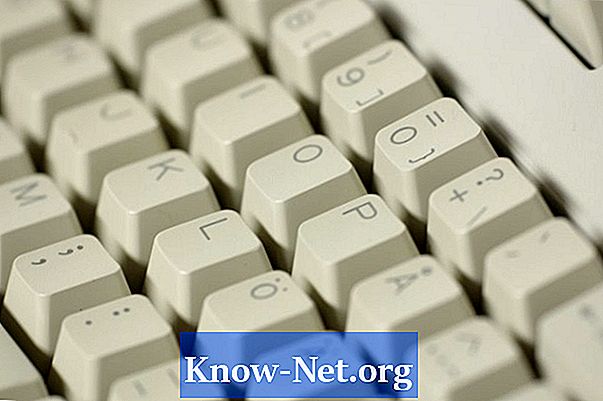Inhalt
Die automatische Organisationsfunktion in Windows Explorer hält die Symbole oder Dateien in alphabetischer Reihenfolge auf dem Bildschirm. Das Deaktivieren dieser Funktion erfordert eine Änderung der Registrierung. Dies erfolgt über eine REG-Datei, um neue Schlüssel automatisch in Ihre Registrierung einzubinden. Dazu müssen Sie die REG-Dateien für die Schlüssel abrufen, um die automatische Organisationsfunktion zu deaktivieren.
Anweisungen

-
Klicken Sie auf die Schaltfläche "Start" und geben Sie "Notepad" in das Suchfeld ein. Drücken Sie "Enter", um das Programm zu öffnen.
-
Auswählen
"Windows Registry Editor Version 5.00
[-HKEY_CURRENT_USER Software Microsoft Windows Shell BagMRU] [-HKEY_CURRENT_USER Software Microsoft Windows Shell Bags]
[-HKEY_CURRENT_USER Software Classes Lokale Einstellungen Software Microsoft Windows Shell BagMRU]
und klicken Sie mit der rechten Maustaste, um das Kontextmenü anzuzeigen. Wählen Sie die Option "Kopieren".
-
Klicken Sie auf das Menü "Bearbeiten" und wählen Sie die Option "Einfügen". Klicken Sie auf das Menü "Datei" und wählen Sie "Speichern". Speichern Sie die Datei als "Reset to Default.reg" auf Ihrem Desktop.
-
Klicken Sie mit der rechten Maustaste auf die Datei "Reset to Default.reg", um das Kontextmenü anzuzeigen. Wählen Sie die Option "Zusammenführen".
-
Klicken Sie erneut auf "Ausführen", "Ja" und "Ja". Klicken Sie auf die Schaltfläche "OK".
-
Starten Sie den Computer neu, damit die Registrierungsänderung wirksam wird.
-
Öffnen Sie den Editor aus dem "Start" -Menü. Auswählen
"Windows Registry Editor Version 5.00
; Automatische Organisation für Ordner "Allgemeine Elemente" deaktivieren [HKEY_CURRENT_USER Software Klassen Lokale Einstellungen Software Microsoft Windows Shell Bags AllFolders Shell {5C4F28B5-F869-4E84-8E60-F11DB97C5CC7}] "FFLAGS" = dword: 43000001 "Modus" = Wort: 00000004
; Automatische Organisation für Dokumentordner deaktivieren [HKEY_CURRENT_USER Software Klassen Lokale Einstellungen Software Microsoft Windows Shell Bags AllFolders Shell {7D49D726-3C21-4F05-99AA-FDC2C9474656}] "FFLAGS" = dword: 430000001 "Modus" = Wort: 00000004
; Deaktivieren Sie die automatische Organisation für Musikordner. [HKEY_CURRENT_USER Software Klassen Lokale Einstellungen Software Microsoft Windows Shell AllFolders Shell {94D6DDCC-4A68-4175-A374-BD584A510B78}] "FFLAGS" = dword: 43000001 "Modus" = Wort: 00000004
; Deaktivieren Sie die automatische Organisation für Image-Ordner [HKEY_CURRENT_USER Software Klassen Lokale Einstellungen Software Microsoft Windows Shell Bags AllFolders Shell {B3690E58-E961-423B-B687-386EBFD83239}] "FFLAGS" = dword: 43000001 "Modus" = Wort: 00000004
; Automatische Organisation für Videoordner deaktivieren [HKEY_CURRENT_USER Software Klassen Lokale Einstellungen Software Microsoft Windows Shell AllFolders Shell {5FA96407-7E77-483C-AC93-691D05850DE8}] "FFLAGS" = dword: 43000001 "Modus" = Wort: 00000004
und wählen Sie "Kopieren" aus dem Kontextmenü.
-
Klicken Sie auf das Menü "Bearbeiten" und wählen Sie "Einfügen". Klicken Sie auf die Schaltfläche "Datei" und wählen Sie die Option "Speichern". Speichern Sie die Datei als "Deaktivieren von Auto Arrange.reg" auf Ihrem Desktop.
-
Klicken Sie auf die Schaltfläche "Start" und wählen Sie "Computer".
-
Klicken Sie mit der rechten Maustaste auf die Datei "Auto Arrange.reg deaktivieren" und wählen Sie im Kontextmenü "Zusammenführen".
-
Klicken Sie erneut auf "Ausführen", "Ja" und "Ja". Klicken Sie auf die Schaltfläche "OK".
-
Klicken Sie auf die Schaltfläche "Start" und geben Sie "Explorer" in das Suchfeld ein. Wählen Sie "Windows Explorer" und Sie sehen, dass die automatische Organisation deaktiviert wurde.